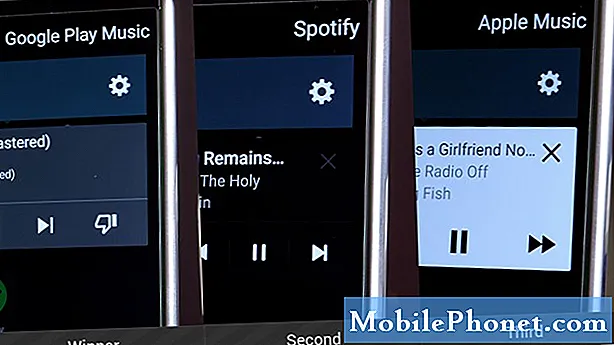Contente
- Obtenha uma melhor vida útil da bateria do Surface Pro 4: use a configuração mais escura e mais escura para exibição
- Obtenha uma melhor vida útil da bateria do Surface Pro 4: Desconecte todos os extras
- Melhor vida útil da bateria do Surface Pro 4: Pausar sincronização do OneDrive
- Melhore a vida útil da bateria do Surface Pro 4: desligue a conectividade extra
- Melhor vida útil da bateria do Surface Pro 4: mude quando o seu dispositivo
- Obtenha uma melhor vida útil da bateria do Surface Pro 4: Programas com grande consumo de energia
- Melhor vida útil da bateria do Surface Pro 4: Sincronize seu e-mail menos
- Melhore a vida útil da bateria do Surface Pro 4: ative o modo de economia de energia
- Dicas rápidas sobre a vida útil da bateria do Surface Pro 4
O Surface Pro 4 da Microsoft oferece muito em um pacote fino e leve. Há novas opções de segurança para fazer login e novas câmeras que oferecem fotos aceitáveis. As alterações internas tornaram o Surface Pro 4 mais rápido na transferência de fotos e vídeos. É mais cooler e mais silencioso do que o Windows 2-em-1 da Microsoft. Há um problema com o Surface Pro 4.

Apesar de grandes atualizações em outras áreas, o Surface Pro 4 tem a mesma duração de bateria que o Surface Pro 3. Aumente o brilho da tela e a vida útil da bateria seja ainda menor. Muitos culpam a falta de melhor duração da bateria em sua exibição mais nítida. Seja qual for o motivo, somente a capacidade de combinar a duração da bateria do Surface Pro 3 é um grande problema em potencial para os compradores do Surface Pro 4.
Leia: Surface Pro 4 Review - o melhor que existe
Existem algumas formas de prolongar a duração do seu Surface Pro 4 entre as cargas. Muitos desses truques se aplicam a dispositivos do Windows 10 que não são fabricados pela Microsoft.
Obtenha uma melhor vida útil da bateria do Surface Pro 4: use a configuração mais escura e mais escura para exibição
Desde o iPhone, os sensores de luz ambiente permitiram que os smartphones medissem a quantidade de luz ao redor deles. Os dispositivos usam as informações do sensor para diminuir a intensidade da tela de acordo. O brilho automático da tela permite que o dispositivo aumente a vida útil da bateria apenas tornando a tela clara o suficiente para que ela seja facilmente legível, mas não excessivamente brilhante.
No Surface Pro 4, deslize a borda direita da tela para abrir o Centro de Ação. Toque em Expandir opção. Agora toque ou clique no Sugerido caixa. Tocá-lo repetidamente muda entre mais escuro, mais escuro, sugerido, mais brilhante e mais brilhante. Vá com mais escuro ou mais escuro para mais vida útil da bateria.

O display do Surface Pro 4 é o maior consumo de bateria.
Obtenha uma melhor vida útil da bateria do Surface Pro 4: Desconecte todos os extras
Quase tudo que está conectado à única porta USB do Surface Pro 4 está sendo extraído da bateria. A desconexão de extras pode melhorar marginalmente a duração da bateria. Quando você estiver perto de um plugue de energia, considere fazer o carregamento através da fonte de alimentação que acompanha as versões do Intel Core i5 e Intel Core i7 do Surface Pro 4 em vez do seu dispositivo.

Isso fará com que seu dispositivo seja carregado mais rapidamente e evitará que você tenha que usar seu Surface Pro 4 quando estiver longe de um plugue de energia. Quando entre cobranças, desconecte qualquer acessório que não seja essencial para o que você está fazendo naquele momento.
Melhor vida útil da bateria do Surface Pro 4: Pausar sincronização do OneDrive

A Microsoft criou o armazenamento em nuvem do OneDrive no Windows 10, oferecendo aos usuários a opção de manter suas coisas em sincronia com suas pastas on-line. No momento em que você adiciona algo à sua pasta do OneDrive, o Windows tenta colocar uma cópia em seu serviço online. Se você notar uma quantidade significativa de consumo de bateria, tente pausar a sincronização do OneDrive até a próxima vez que conectar seu PC a um plugue de energia.
Leia: O Microsoft OneDrive vale a pena usar?
Melhore a vida útil da bateria do Surface Pro 4: desligue a conectividade extra
Outro grande atrativo da energia da bateria para o Surface Pro 4 é o Wi-Fi. Desativar o Wi-Fi quando não estiver em uso pode melhorar sua experiência. Não é uma boa ideia desativar o recurso todo o tempo, mas é ótimo para situações em que você já espera não estar conectado, como aviões, trens e longas viagens de carro.
Toque no ícone Wi-Fi no Esquina direita da barra de tarefas. Ao alternar no Modo Avião com um toque, a conectividade Wi-Fi e Bluetooth será desativada, aumentando a duração da bateria do Surface Pro 4 enquanto ele estiver desligado.

Melhor vida útil da bateria do Surface Pro 4: mude quando o seu dispositivo
Outra forma de o Surface Pro 4 criar a ilusão de que é apenas um tablet é um recurso usado pela Microsoft para chamar o modo de espera conectado. Quando os usuários acessam um botão liga / desliga no smartphone ou tablet, eles não estão realmente desativando. Está entrando no modo de suspensão, onde ainda é possível baixar as atualizações de e-mail, permanecer conectado à Internet e continuar transmitindo músicas. O Surface Pro 4 não é diferente, o que pode ter impacto na duração da bateria.
Abra o aplicativo Configurações na tela inicial ou no menu Iniciar, dependendo de você ter o Modo Tablet ativado ou desativado. Toque ou clique em Sistema. Toque ou clique em Potência e Sono.

A partir desta tela, você pode ter seu Surface Pro 4 desligado automaticamente quando estiver usando sua própria bateria por apenas um minuto. Há também opções para desativar a conectividade Wi-Fi quando estiver no modo de suspensão. Por fim, há um interruptor para permitir que a Cortana gerencie as opções de energia, dependendo da sua localização.
Obtenha uma melhor vida útil da bateria do Surface Pro 4: Programas com grande consumo de energia
Isso precisa ser repetido, existem programas que podem ter um impacto enorme na duração da bateria. Esses programas geralmente são ricos em recursos e baixados por meio de um navegador da web. Grandes exemplos são o iTunes e o conjunto de ferramentas de criação de mídia da Adobe. Além disso, o navegador Google Chrome é conhecido por ser um grande agressor. Feche programas não essenciais e seu Surface Pro 4 tem que fazer menos trabalho. Menos trabalho significa que há menos energia necessária para o processador. Seu dispositivo irá durar mais tempo.
Melhor vida útil da bateria do Surface Pro 4: Sincronize seu e-mail menos

Para acompanhar esse exame de aplicativos que consomem muita energia da bateria, verifique com que frequência você tem o Outlook ou o Outlook Mail em busca de novas mensagens. Toda vez que esses aplicativos pesquisam novas mensagens, eles atingem um pouco a duração da bateria.
Para o aplicativo Outlook Mail incluído no Windows 10, acesse o aplicativo Configurações e procure em Contas. Agora selecione Contas de e-mail e aplicativos. Toque ou clique em cada conta e selecione gerenciar para diminuir a quantidade de vezes que seu computador verifica se há novos e-mails.
Melhore a vida útil da bateria do Surface Pro 4: ative o modo de economia de energia
Como o Windows Phone antes dele, o Surface Pro 4 tem um modo especial para situações em que é necessária uma maior duração da bateria. É chamado Modo de economia de energia e pode ser alternado a qualquer momento ou configurado para ser ativado automaticamente.
Toque ou clique no ícone da bateria na sua barra de tarefas no lado direito. Agora clique ou toque em Economizador de bateria.

Dicas rápidas sobre a vida útil da bateria do Surface Pro 4
- Verifique quanto tempo de bateria seu dispositivo deixou tocando ou clicando no ícone da bateria na barra de tarefas. Essa estimativa é atualizada em tempo real> É baseada no brilho da tela e na carga do processador.
- A linha Surface Pro tinha uma capa de energia em um ponto que quase dobrou a duração da bateria. Infelizmente, a Microsoft nunca atualizou a Cobertura de energia quando introduziu o Surface 3 e o Surface Pro 3. Alguns relataram bons resultados com o Power Cover e o Surface Pro 4, mas não é mais um acessório oficialmente suportado.
Boa sorte com o Surface Pro 4. Esperamos que essas dicas levem a uma melhor duração da bateria da bateria do Surface Pro 4 para você.